Ускоритель продаж
В отсортированном по приоритетам списке предстоящих действий и задач собрано все самое важное, чтобы ваша команда могла сконцентрироваться на главном.
Требования к лицензии и роли
| Тип требования | Вы должны иметь |
|---|---|
| Виды | Dynamics 365 Sales Premium или Dynamics 365 Sales Enterprise Подробнее: Цены на Dynamics 365 Sales |
| Роли безопасности | Системный администратор Дополнительные сведения: Предопределенные роли безопасности для Sales |
Обзор
Ускоритель продаж — это платформа взаимодействия, которая помогает вам понять потребности ваших клиентов и реагировать на них осмысленно. Это позволяет вашим продавцам взаимодействовать с вашими клиентами, используя несколько каналов в одной рабочей области. Ускоритель продаж в Dynamics 365 обеспечивает индивидуальный подход для продавцов, сводя к минимуму время, которое они тратят на поиск лучшего следующего клиента, с которым можно связаться. Он собирает информацию из нескольких источников и позволяет продавцам сосредоточиться на том, как лучше всего обращаться к своим клиентам. Это помогает продавцам разумно продавать, создавая сильную и приоритетную воронку продаж, предлагая контекст и предлагая автоматизированные рекомендации в рамках последовательности продаж, что помогает ускорить процесс продаж. Дополнительная информация: Что такое ускоритель продаж?
Варианты лицензирования
Когда вы настраиваете ускоритель продаж с лицензией Dynamics 365 Sales Enterprise, вы получаете 1500 связанных с последовательностями записей в месяц. Если вам нужно более 1500 связанных с последовательностями записей в месяц, обновитесь до Dynamics 365 Sales Premium.
Настройка ускорителя продаж
На странице Параметры продаж выберите Ускоритель продаж>Быстрая настройка.
Отображается панель Быстрая настройка ускорителя продаж.
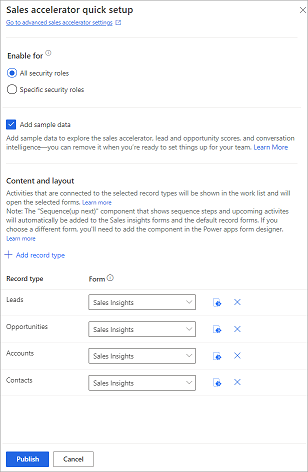
В разделе Включить для выберите один из следующих вариантов, чтобы предоставить разрешения на использование функций ускорителя продаж:
- Все роли безопасности: выберите этот параметр, чтобы предоставить доступ к просмотру ускорителя продаж в приложении "Центр продаж" всем ролям безопасности в вашей организации.
- Конкретные роли безопасности: выберите этот параметр, чтобы указать роли безопасности и предоставить доступ к просмотру ускорителя продаж в приложении "Центр продаж" только нескольким пользователям. Используйте поле подстановки, чтобы добавить роли безопасности.
Чтобы добавить демонстрационные данные для изучения этой функции, выберите Добавить демонстрационные данные.
Заметка
Возможность установки демонстрационных данных доступна только в вашей среде песочницы или пробных средах. Когда вы добавите демонстрационные данные, вы также увидите прогнозируемую оценку интересов и возможных сделок в форме Sales Insights. Добавление демонстрационные данные может занять несколько минут. Если вы решите проигнорировать установку демонстрационных данных на этом этапе, вы можете добавить их позже, когда они вам понадобятся.
В разделе Содержимое и макет выберите требуемые типы записей и соответствующие им формы, которые требуются в вашей организации.
Чтобы добавить больше типов записей, выберите Добавить тип записей, затем выберите запись из раскрывающегося списка. Выбранный тип записей отобразит мини-приложение Последовательность (на очереди). Вы можете выбрать готовые таблицы, такие как Организации, Контакты, Интересы и Возможные сделки или пользовательские таблицы.
Заметка
- Убедитесь, что выбранные типы записей соответствуют тем, с которыми обычно связаны действия. Менеджеры по продажам используют типы записей для настройки последовательности, которая будет назначена записям, отображаемым в приложении.
- Чтобы просмотреть пользовательские типы записей в списке, перейдите в Параметры>Настройки>Настроить систему>Компоненты>Сущности. В Взаимодействие и сотрудничество включите параметры Действия, Подключения и Отправка электронной почты (если поле электронной почты не существует, оно будет создано).
- Чтобы добавить мини-приложение На очереди в пользовательскую форму сущности, перейдите в Добавление мини-приложения На очереди в форму сущности.
Выберите форму для выбранной записи.
Заметка
- Вы можете удалить типы записей, с которыми больше не нужно связывать автоматизированные действия. Выберите значок X рядом с типом записей, чтобы удалить его из списка. Обратите внимание, что если записи в удаленном типе записей связаны с последовательностью, эти записи по-прежнему будут связаны с последовательностью.
- Чтобы узнать, как записи заполняются в рабочем списке, см. раздел Просмотр моих записей с помощью рабочего списка.
Выберите Опубликовать, чтобы опубликовать изменения.
После публикации настроек вы можете открыть интерфейс продавца для ускорителя продаж, выбрав Перейти к интерфейсу продавца в разделе Ускоритель продаж. Продавцы могут сразу же использовать ускоритель продаж для действий, созданных вручную. Однако вы также можете направлять своих продавцов, создавая последовательности. Информацию о создании последовательностей см. в разделе Управление последовательностями.
Расширенные настройки
Если вы хотите сделать расширенные настройки для ускорителя продаж, выберите Перейти к расширенным параметрам ускорителя продаж в верхней части панели быстрой настройки. Для получения информации о расширенных конфигурациях см. раздел Настройка ускорителя продаж для Sales Premium.
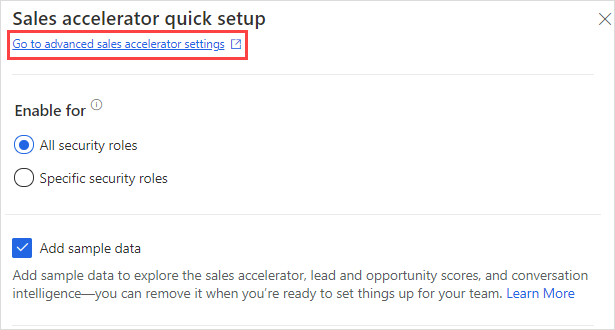
Добавьте ускоритель продаж в пользовательское приложение
Если создано пользовательское приложение, вы можете добавить ускоритель продаж в него из конструктора приложений. Больше информации: Добавление записи карты сайта ускорителя продаж в пользовательское приложение
Мониторинг использования
Как администратор, вы можете отслеживать количество записей, которые были связаны с последовательностями в течение семи месяцев.
Когда вы используете ускоритель продаж с лицензией Sales Enterprise, вы получаете 1500 связанных с последовательностями записей в месяц. Когда использование превышает месячный лимит, отображается предупреждающий символ. Наведите указатель мыши на символ, чтобы увидеть сообщение. В таком случае вам необходимо перейти на лицензию Sales Premium, чтобы пользоваться всеми преимуществами без ежемесячного ограничения.
Внимание
- Данные на панели использования обновляются каждые 24 часа.
- Показатели использования основаны на потоке Power Automate Поток ежедневного использования последовательности Sales Insights. Без этого потока отчет об использовании не будет отражать правильные данные. Если поток Power Automate отключен, необходимо включить поток, чтобы повторно активировать метрики использования. Информацию о включении потока см. в разделе Включение потоков.
Для контроля использования ускорителя продаж
На странице Начало работы с цифровыми продажами в разделе Ускоритель продаж выберите Мониторинг использования.
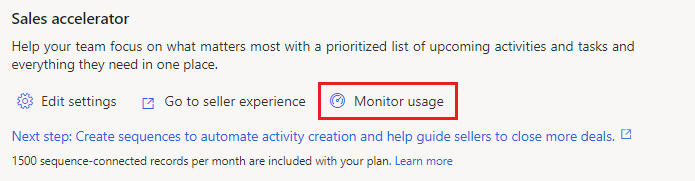
Панель Использование ускорителя продаж отображается со следующей информацией:
Подключенные записи: отображает общее количество записей, связанных с последовательностями на данный момент в текущем месяце. Если месячный лимит превышен в течение месяца (для пользователей лицензии Sales Enterprise), отображается символ предупреждения.
Среднее по месяцу: показывает среднее количество записей, связанных с последовательностями за последние шесть полных месяцев использования.
Использование со временем: отображает ежемесячное использование ускорителя продаж за последние шесть месяцев в графическом формате. Если месячный лимит превышен в течение месяца (для пользователей лицензии Sales Enterprise), отображается символ предупреждения.
Месячный лимит показан синей линией на графике. При превышении лимита за месяц количество записей, превышающее 1500, отображается красным цветом.
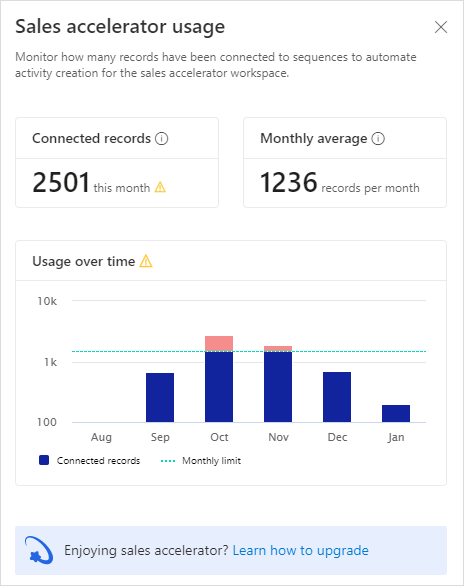
Отключение ускорителя продаж
Если вы хотите отключить ускоритель продаж, это можно сделать в дополнительных параметрах.
Выберите Перейти к расширенным параметрам ускорителя продаж в верхней части панели быстрой настройки.
На странице Настройка ускорителя продаж выберите Отменить публикацию.
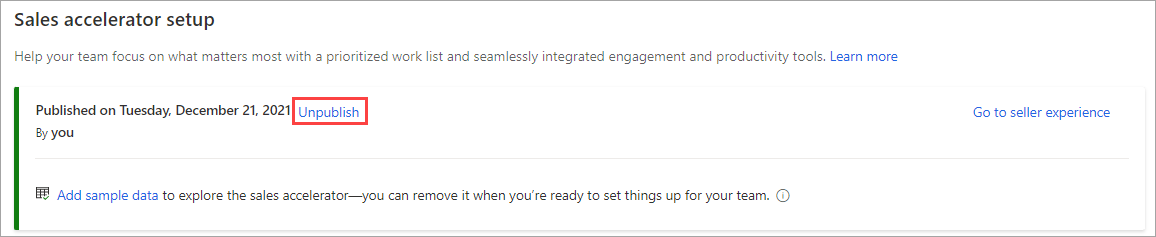
В диалоговом окне подтверждения выберите Отменить публикацию.
Добавление мини-приложения последовательности (на очереди) в настраиваемую форму
По умолчанию мини-приложение На очереди доступно только в готовых формах Sales Insights, интересов и возможных сделок. Если вы используете настраиваемые формы, вы можете отобразить мини-приложение "На очереди" в своих настраиваемых формах. Для получения информации о добавлении мини-приложения На очереди в пользовательскую форму, см. раздел Добавление мини-приложения "На очереди" в настраиваемую форму Для получения информации об использовании мини-приложения На очереди см. раздел Связь с клиентами через запись или мини-приложение "На очереди".
Дополнительные сведения
Совместная работа в Microsoft Teams
Звонки в Microsoft Teams с аналитикой разговоров
Оценка интересов и возможных сделок